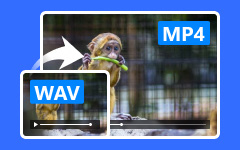İTunes ile veya iTunes olmadan MP4 Video iPhone veya iPad'e Nasıl Aktarılır
MP4, videoları indirmek ve kaydetmek için birincil tercihtir. Çünkü MP4 videoları oldukça iyi görsel-işitsel kaliteyi korurken dosya boyutunda küçüktür. Ancak, bazen iPhone'da MP4 oynatamayabilirsiniz. Tüm MP4 videoları iPhone ve iPad ile uyumlu değildir. İOS aygıtınızda MP4 oynatımı almak istiyorsanız, öğreticinin tamamını almak için okumaya devam edebilirsiniz. Bu makale size nasıl dönüştürüleceğini ve MP4'i iPhone'a aktarma 11 ve önceki iOS cihazlarını 2 farklı şekilde.

Bölüm 1: MP2 Video iPhone Uyumlu Format Dönüştürme 4 Yolları
MP4 çoğu video oynatıcı ve editör tarafından yaygın olarak desteklense de, MP4'ü iPhone video formatına dönüştürmeniz gerekir. iPhone, yalnızca H.4 ve MPEG-264'te sıkıştırılmış MP4 videoları kabul eder. İPhone'da MP4 izlemek istiyorsanız, aşağıdaki adımları göstermeniz yeterlidir.
Yol 1: Toplu MP4 Dosyaları iPhone dönüştürme
MP4 videolarını oynatmak üzere iPhone'a toplu olarak dönüştürmek için şunlara göz atabilirsiniz: Tipard Video Dönüştürücü Ultimate. Birden fazla dosyanın video formatını hızlı bir şekilde değiştirebilen bir toplu video dönüştürücüsüdür. MP60 dosyalarını iPhone'a tam kalitede dönüştürmek için 4 kat daha hızlı alabilirsiniz.
- 1. MP4 video Apple iPhone ve iPad formatlarına dönüştürün.
- 2. Diğer yaygın MP60 video dönüştürücülere göre 4 kat daha hızlı.
- 3. Tam kaliteyi koruyun veya video kodlayıcı, çözünürlük, kare hızı ve daha fazlasını içeren çıkış video ayarlarını özelleştirin.
- 4. Video kalitesini artırın veya MP4 videonuza video efektleri uygulayın.
- 5. MP4 videosunu sıkıştır dosya boyutunu küçültmek için.
1. Adım Ücretsiz indirme, yükleme ve Tipard Video Converter Ultimate başlatın. MP4 videolarını ana arayüze sürükleyip bırakın.

2. Adım MP4 videonuzun sağ tarafından oluşturulan liste. Sayfayı aşağı kaydırın ve iPhone'dan cihaz kategori. Burada tüm iPhone uyumlu formatları edinebilirsiniz. Ayrıca, Ayarlar profil ayarlarını yapmak için simgesini tıklayın.

3. Adım Tıkla Hepsini dönüştür MP4 videoları iPhone dönüştürmek için. MP4'ten iPhone'a dönüştürme işlemi kısa sürede tamamlanacak.

2. Yol: Bir MP4 Dosyasını Bireysel Olarak iPhone'a Dönüştürme
Bir MP4 videosunu iPhone'a dönüştürmek istiyorsanız, çevrimiçi bir MP4'ten iPhone'a dönüştürücü de çalışır. Dahası, videoyu doğrudan iPhone'da iPhone uyumlu formata dönüştürmenin de iyi bir yoludur.
1. Adım Zamzar gibi bir MP4'ten iPhone'a çevrimiçi dönüştürücü açın.
2. Adım Tıkla Dosya Ekle MP4 videonuzu içe aktarmak için. Veya bir video bağlantısını da doldurabilirsiniz.
3. Adım Çıktı açılır listesinden iPhone itibaren Video Biçimleri.
4. Adım Tıkla Şimdi dönüştür MP4 ücretsiz iPhone çevrimiçi dönüştürmek için.
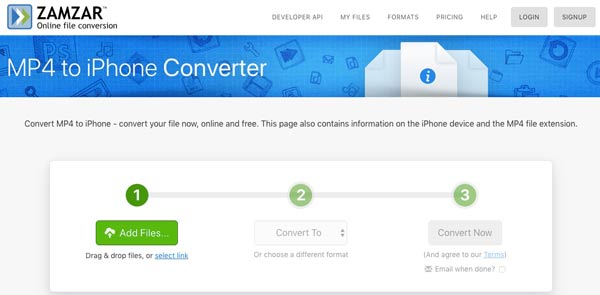
Bölüm 2: MP2 dosyalarını iTunes ile veya iTunes olmadan iPhone'a aktarmanın 4 yolu
Şimdi dönüştürülen MP4 videoyu iPhone'unuza aktarmanız gerekiyor. iTunes, iOS kullanıcıları için varsayılan dosya aktarım yazılımıdır. Ancak Windows veya Mac bilgisayarınızdan MP4 dosyalarını iPhone'a aktarmak için yeni bir araç da alabilirsiniz.
Yol 1: MP4 Dosyalarını iTunes olmadan Bilgisayardan iPhone'a Aktarma
İTunes'un dezavantajlarından kurtulmak için şunu kullanabilirsiniz: Tipard iPhone Aktarımı videoları iPhone 12/11'den bilgisayara veya tersine aktarmak için. iPhone aktarım yazılımı iOS 13/14/15 ile tamamen uyumludur. Tüm iPhone dosyalarını silmeden veya üzerine yazmadan içe aktarabilir, dışa aktarabilir, aktarabilir ve yönetebilirsiniz.
- 1. MP4'ü Windows/Mac'ten iPhone 12/11/XS/XR/X/8 ve daha fazlasına ve ayrıca iTunes arşivine seçici olarak aktarın.
- 2. Tüm dosya aktarımlarında iOS 17 ile son derece uyumludur.
- 3. iPhone'da depolanan tüm medya dosyalarını düzenleyin ve yönetin.
- 4. iPhone'a taşıdıktan sonra orijinal dosyayı mevcut tutun.
1. Adım Tipard iPhone Aktarımını çalıştırın. İPhone'u bir USB kablosuyla bilgisayara bağlayın. UDB hata ayıklama modunu etkinleştirmek için ekrandaki talimatları izleyin.

2. Adım Klinik medya tıklayın. Tüm iPhone medya dosyaları ana arayüzde görüntülenir.
3. Adım Tıkla Ekle Üst araç çubuğunda. Seçmek Dosya Ekle) or Klasör Ekle listesinden. İPhone için dönüştürülmüş MP4 videoya göz atın ve seçin.
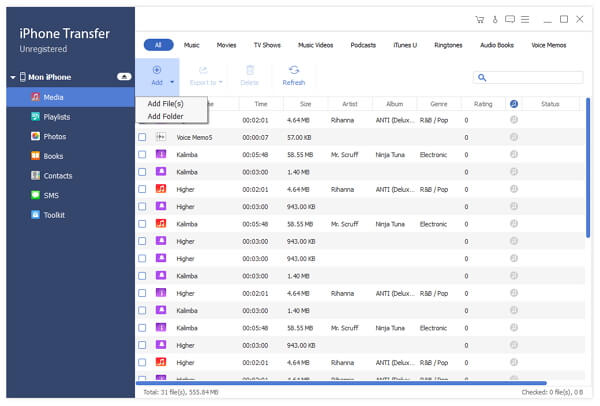
4. Adım Seçilen MP4 videolarını iTunes olmadan onaylayın ve iPhone'a aktarın.
Way 2: iTunes kullanarak bilgisayardan iPhone'a MP4 dosyalarını aktarmak
İPhone'a MP4 eklemek için iTunes'u kullanmakta ısrar ediyorsanız iTunes'u en son sürüme güncellemeniz gerekir. MP4 videoyu iPhone'a aktarmadan önce, iTunes arşivine ekle İlk.
1. Adım İTunes'u çalıştırın. Tıklayın Music sol üst köşede, ardından filmler.
2. Adım Klinik Kitaplığa Dosya Ekleme itibaren fileto liste. Daha sonra MP4 videoyu iTunes arşivine aktarın.
3. Adım İPhone'u bilgisayara takın. İTunes iPhone'unuzu tanıdıktan sonra, filmler tıklayın.
4. Adım Kontrol Filmleri Senkronize Et ve aşağıdaki MP4 videosunu seçin.
5. Adım Tıkla Senkronizasyon MP4 videoyu iPhone ile senkronize etmek için. MP4'ten iPhone'a video aktarım işlemi bitene kadar iPhone'un bağlantısını kesmeyin.
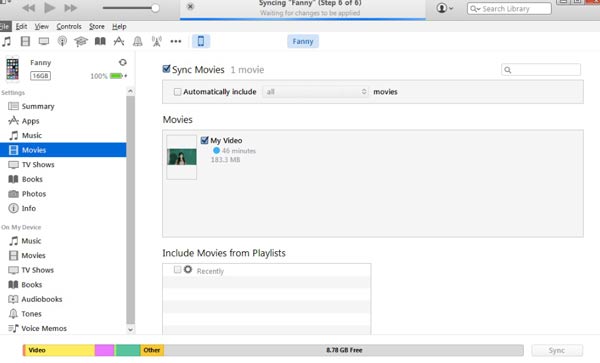
Bölüm 3: iPhone MP4 koymak SSS
MP4 neden iPhone'umda çalmıyor?
MP4 videolarını iPhone'da dönüşüm olmadan oynatmak için H.264 veya MPEG-4 sıkıştırması gerekir. Değilse, iPhone MP4 video dosyalarınızı tanıyamaz.
MP4 iPhone Camera Roll'a nasıl kaydedilir?
Aktarılan MP4 video varsayılan olarak Video Kitaplığına kaydedilecektir. MP4 videoyu iPhone Camera Roll'a aktarmak istiyorsanız, iTunes'u Tipard iPhone Transfer ile değiştirmeniz gerekir.
MP4'ü Google Drive'dan iPhone'a nasıl indirebilirim?
İPhone MP4'ünüze bir MPXNUMX video kaydedebilirsiniz. Sadece seç Bir Kopyala Gönder itibaren Daha Google Drive uygulamasında listelenir. Sonra seçin Videoyu Kaydet doğrudan iPhone Camera Roll MP4 indirmek için.
MP4'ü PC veya Mac'ten iPhone veya iPad'e aktarmak için hepsi bu. İOS cihazınızda MP4 video oynatımını sorunsuz bir şekilde yapabilirsiniz. Aktarmak istediğiniz MP4 dosyası ne olursa olsun, dönüştürme ve aktarma için ultra hızlı hızı elde edebilirsiniz.